Nội dung bài viết
(1).jpg) Biến nút Action trên iPhone 15 Pro Max hữu dụng hơn gấp 7 lần
Biến nút Action trên iPhone 15 Pro Max hữu dụng hơn gấp 7 lần
Tuy có nhiều tùy chọn khác nhau nhưng bạn chỉ thiết lập được 1 chức năng cho nút Action tại 1 thời điểm. Bạn hãy cân nhắc chức năng cần thiết và sử dụng thường xuyên nhất nhé!
Cài đặt nút Action trên iPhone 15 Pro & Pro Max
Nút Action trên iPhone 15 Pro & Pro Max hữu dụng hơn, bạn hãy sử dụng tính năng của Phím tắt để kích hoạt nhiều hành động cùng một lúc.
Bước 1: Mở ứng dụng Phím tắt (Shortcuts) > chọn Phím tắt (Shortcuts) ở trên cùng bên trái > chọn biểu Thư mục (Folder) ở trên cùng bên phải.
Sau đó bạn chọn Thêm (Add) thư mục mới và đặt tên cho thư mục đó.
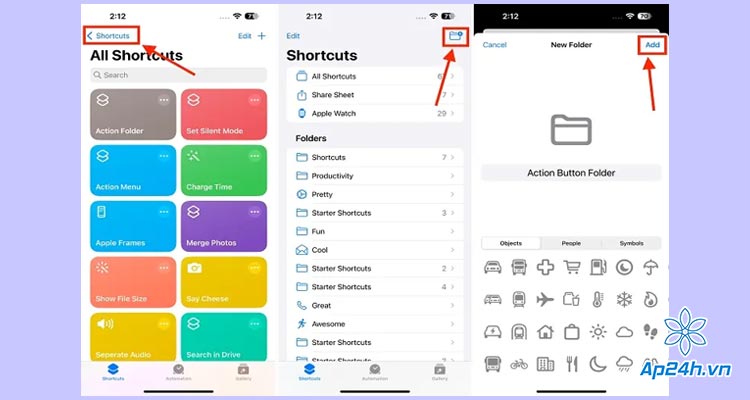
Chọn biểu Thư mục (Folder)
Bước 2: Tại thư mục mới tạo > chọn biểu tượng Dấu “+” > chọn mục Thêm hành động (Add Action).
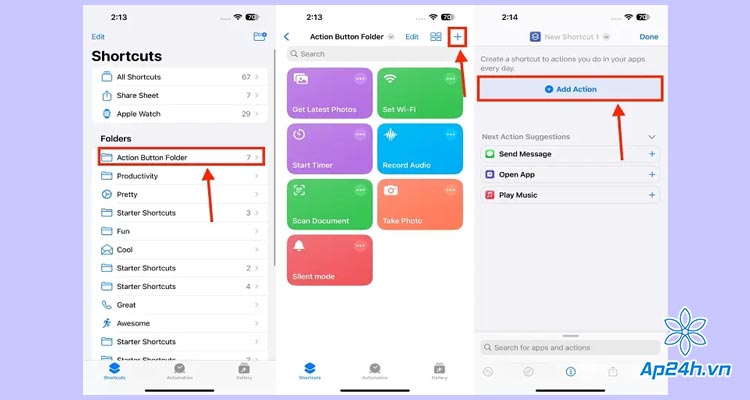
Chọn mục Thêm hành động
Bước 3: Bạn tiến hành tìm kiếm và thêm hành động vào thư mục vừa tạo.
Bạn tiến hành lặp lại tương tự để thêm toàn bộ những phím tắt muốn đưa vào. Có thể là 9 tùy chọn mà nút Action trên iPhone 15 Pro & Pro Max hỗ trợ.
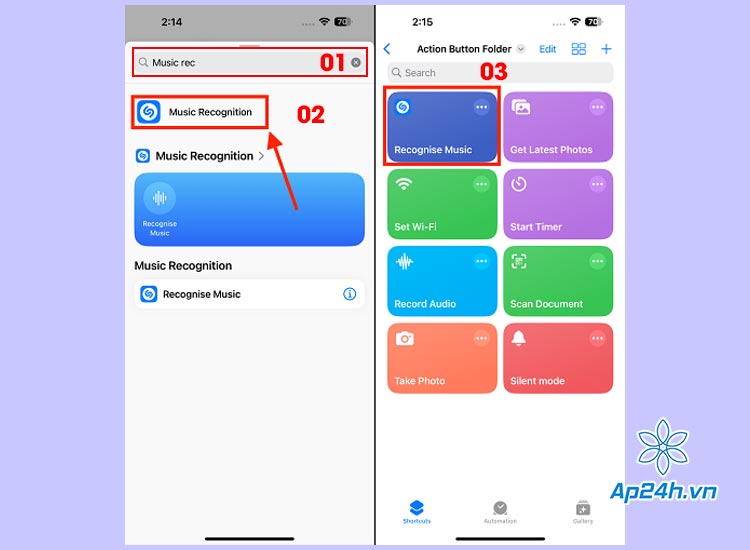
Tìm kiếm và thêm hành động
Bước 4: Trường hợp nếu như bạn đã cài đặt phím tắt nào đó trước thì hãy thực hiện Di chuyển phím tắt đó vào Thư mục bằng cách:
- Nhấn vào biểu tượng ba chấm ở phím tắt muốn thêm > chọn Mũi tên thả xuống.
- Sau đó chọn Di chuyển (Move) và chọn Thư mục muốn chuyển đến là xong.
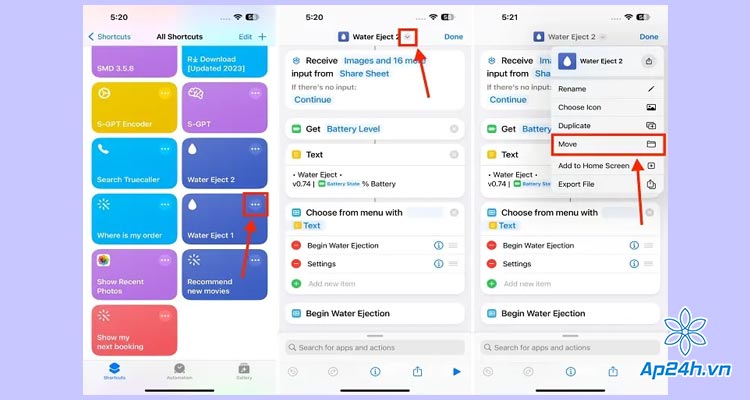
Chọn Di chuyển (Move)
Bước 5: Đóng ứng dụng Phím tắt (Shortcuts) và mở ứng dụng Cài đặt (Settings) và làm như sau:
- Chọn mục Action Button > Màn hình iPhone sẽ hiển thị các tùy chọn.
- Hãy vuốt sang đến khi thấy Shortcut > chọn Chọn phím tắt (Choose a Shortcut)
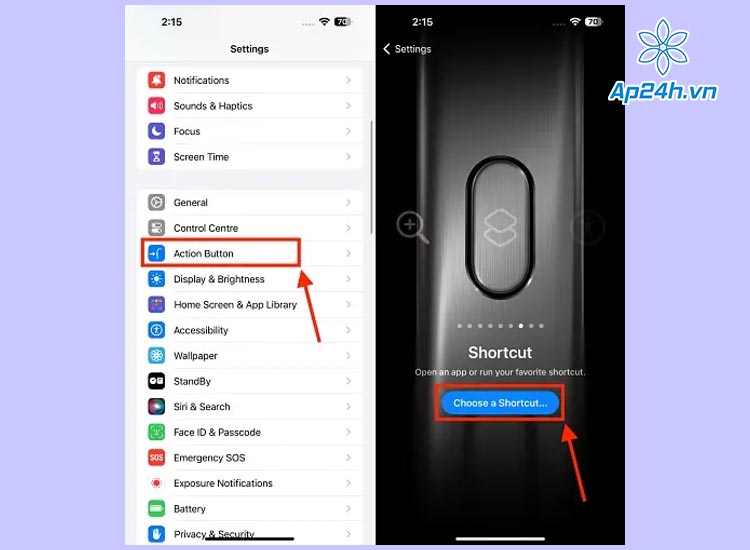
Chọn phím tắt (Choose a Shortcut)
Bước 6: Ứng dụng Phím tắt (Shortcuts) sẽ được mở ra > chọn mục Show Folder…(Hiển thị thư mục…) > chọn Thư mục mà bạn đã tạo ở trên là xong.
.jpg)
Chọn mục Show Folder…(Hiển thị thư mục…)
Từ giờ trở đi, bất cứ khi nào bạn nhấn và giữ nút Action trên các máy iPhone 15 Pro & Pro Max, thư mục ứng dụng đã tạo sẽ hiển thị ở trên màn hình. Giờ đây, bạn có thể truy cập nhanh bất cứ tùy chọn nào chỉ bằng một nút nhấn.
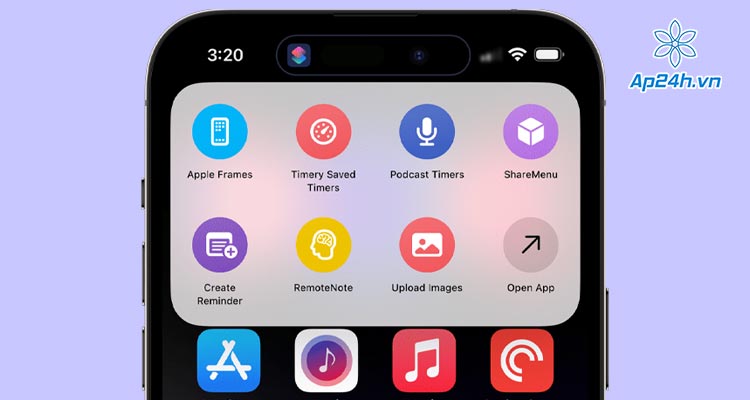
Thư mục ứng dụng hiển thị trên màn hình
Xem thêm: Cách hợp nhất danh bạ trùng lặp trên iPhone [2023]
Như vậy, qua bài viết này Ap24h.vn đã chia sẻ cho bạn mẹo biến nút Action trên iPhone 15 Pro & Pro Max hữu dụng hơn. Hy vọng bài viết này sẽ hữu ích đối với bạn.
HỆ THỐNG SHOP CÔNG NGHỆ AP24H.VN
Tổng đài hỗ trợ: 1800 6124 - Hotline: 083 865 1166
Facebook: www.facebook.com/ap24h
Đăng ký kênh Youtube để cập nhập sản phẩm công nghệ mới nhất: http://bit.ly/Shop_CN_Ap24h
Tham gia cộng đồng Macbook: http://bit.ly/Hoi_Macbook_Viet_Ap24h
Tìm cửa hàng gần bạn nhất tại:https://ap24h.vn/he-thong-cua-hang-dd82.html
Ap24h - Hệ thống Shop công nghệ, phụ kiện và dịch vụ uy tín!







![[KHẮC PHỤC] - Bàn Phím Macbook Không Gõ Được Hiệu Quả](https://ap24h.vn/images/news/2024/07/23/resized/ban-phim-macbook-khong-go-duoc_1721707103.jpg)







![[KHẮC PHỤC] - Bàn Phím Macbook Không Gõ Được Hiệu Quả](https://ap24h.vn/images/news/2024/07/23/small/ban-phim-macbook-khong-go-duoc_1721707103.jpg)





















TVQuản trị viênQuản trị viên
Xin chào quý khách. Quý khách hãy để lại bình luận, chúng tôi sẽ phản hồi sớm